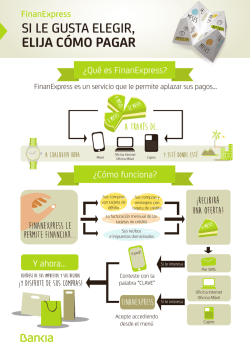MANUAL DE USUARIO SISTEMA DE RECIBOS Y
MANUAL DE USUARIO SISTEMA DE RECIBOS Y CONSTANCIAS FIGURA N° 1 (ENTRAR AL SISTEMA) Manual de Usuario FIGURA N ° 1 COLOCAR EL NUMERO DE CEDULA EN EL USUARIO Y LA CLAVE (PASSWORD) PARA ENTRAR AL SISTEMA, HACER CLICK EN ENTRAR Elaborado por: Ing. Nancy Fernández MANUAL DE USUARIO SISTEMA DE RECIBOS Y CONSTANCIAS LUEGO SE ABRIRA LA PANTALLA SIGUIENTE DE LA FIGURA N° 2 (ACTUALIZAR INFORMACION DEL USUARIO), EN LA CUAL COLOCARA LA CLAVE (PASSWORD) QUE USTED CONSIDERE CON UN MINIMO DE 8 CARACTERES Y UN MAXIMO 15, ASI COMO SU CORREO ELECTRONICO,LA PREGUNTA Y RESPUESTA DE SEGURIDAD,ESTO PARA EL MOMENTO EN QUE SE LE OLVIDE LA CLAVE PUEDA RECUPERAR, HACER CLICK EN ACTUALIZAR. SU USUARIO SIEMPRE SERA EL NUMERO DE CEDULA, ESTE NO CAMBIA FIGURA N° 2 SEGUIDAMENTE SE REFLEJARA LA PANTALLA DE LA FIGURA 3, EN LA QUE LE INDICARA QUE LOS DATOS HAN SIDO ACTUALIZADOS, DAR CLICK OK FIGURA N° 3 Elaborado por: Ing. Nancy Fernández MANUAL DE USUARIO SISTEMA DE RECIBOS Y CONSTANCIAS DESPLEGANDOSE LA PANTALLA COMO LO INDICA LA FIGURA N°4 (SELECCIONAR UNA DE LAS OPCIONES). EN ESTA PANTALLA PODRA SELECCIONAR CUALQUIERA DE LAS OPCIONES. FIGURA N° 4 Elaborado por: Ing. Nancy Fernández MANUAL DE USUARIO SISTEMA DE RECIBOS Y CONSTANCIAS LA CUAL DESPLEGARA LA PANTALLA DE LA FIGURA N° 5 (SELECCIONAR LA BASE DE DATOS, MES Y NOMINA DEL RECIBO QUE DESEE IMPRIMIR). CON ESTE SISTEMA PODRA REVISAR LOS RECIBOS DEL AÑO 2013, 2014 Y 2015, AL SELECCIONAR EL AÑO Y EL MES AUTOMATICAMENTE EN EL CAMPO TIPO DE RECIBO, APARECERAN LAS NOMINAS CON QUE EL USUARIO SE ENCUENTRA RELACIONADO. SI QUIERE QUE EL RECIBO LE SALGA CON LA FIRMA COLOCAR UN CHECKLIST EN FIRMA DIGITAL, DE LO CONTRARIO IMPRIMIR EL RECIBO SIN FIRMA Y LLEVARLO AL DPTO. DE RRHH PARA LA FIRMA Y COLOCACION DEL SELLO HUMEDO RESPECTIVO. FIGURA N° 5 Elaborado por: Ing. Nancy Fernández MANUAL DE USUARIO SISTEMA DE RECIBOS Y CONSTANCIAS EN CASO OLVIDO DE LA CLAVE (PASSWORD), PARA ENTRAR EN OTRA OPORTUNIDAD AL SISTEMA DEBE COLOCAR SU USUARIO (NUMERO DE LA CEDULA ) Y DAR CLICK EN LA PREGUNTA OLVIDO SU CLAVE? FIGURA N°6, CON LA CUAL SE DESPLEGARA LA PANTALLA DONDE LE INDICARA LA PREGUNTA DE SEGURIDAD AUTOMATICAMENTE Y EL USUARIO DEBERA CONTESTAR CORRECTAMENTE PARA QUE SE GENERE EL CODIGO DE SEGURIDAD CON EL QUE ENTRARA NUEVAMENTE AL SISTEMA, ESTE CODIGO SE LO MOSTRARA POR PANTALLA COMO SE INDICA EN LA FIGURA 7 Y EL USUARIO DEBERA INICIAR NUEVAMENTE LA SESION CON EL CODIGO YA RECIBIDO, LUEGO SI LO DESEA CAMBIARA NUEVAMENTE SU CLAVE, MI CUENTA COMO SE MUESTRA EN LA FIGURA N°2. FIGURA N° 6 Elaborado por: Ing. Nancy Fernández MANUAL DE USUARIO SISTEMA DE RECIBOS Y CONSTANCIAS FIGURA N° 7 FIGURA N° 8 (CONSTANCIAS ) EN LA IMAGEN N°2, LE INDICA LA OIPCION DE CONSTANCIA, AL HACER CLICK SE DESPLIEGA LA PANTALLA DE CONSTANCIA DONDE LE REFLEJARA EL MES CON QUE SE CALCULARA EL MONTO DEL SUELDO CON EL QUE SALDRA LA CONSTANCIA, E IGUAL QUE EN LOS RECIBOS SI LA QUIERE CON FIRMA HACE UN CHECKLIST EN LA OPCION DE FIRMA DIGITAL Y SE POSICIONA EN VER, LA CONSTANCIA SALDRA EN PDF E IMPRIMIR Elaborado por: Ing. Nancy Fernández MANUAL DE USUARIO SISTEMA DE RECIBOS Y CONSTANCIAS FIGURA N° 8 LA OPCION DE SOLICITUD DE CONSTANCIAS ESPECIALES,FUNCIONARA PARA: IPASME, FAOV, S.S.O.,JUBILADOS, ENTRE OTRAS. SE REALIZARAN DICHA SOLICITUD EN LINEA, CUANDO REQUIERA DE ELLA. (SALIR DEL SISTEMA ) HACER CLICK EN EL RECUADRO ROJO DONDE ESTA LA X PARA SALIR DEL SISTEMA Elaborado por: Ing. Nancy Fernández
© Copyright 2026